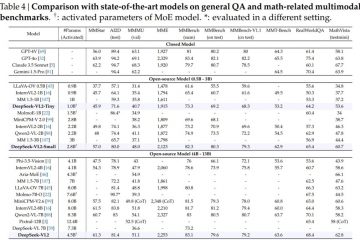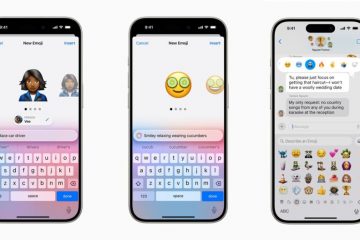Missä tahansa nykyaikaisessa Windows-versiossa Microsoft yrittää saada sinut käyttämään Microsoft-tiliä, mutta voit myös määrittää asennuksen paikallisella tilillä. Nämä tilityypit tarjoavat erilaisia ominaisuuksia ja etuja tarpeidesi ja mieltymystesi mukaan. Näiden tilityyppien välisten erojen ymmärtäminen on välttämätöntä, jotta voit valita vaatimuksiasi parhaiten vastaavan Windows 11:ssä, 10:ssä tai muussa versiossa.
Microsoft-tili
Microsoft-tili on tyyppi. tilin, joka antaa sinulle pääsyn laajaan valikoimaan Microsoftin palveluita ja sovelluksia, mukaan lukien itse Windows. Jos sinulla on sähköpostiosoite Outlookista, MSN:stä, Livestä ja jopa Hotmailista, sinulla on jo Microsoft-tili (MSA).
A“Microsoft-tili” on vain uusi nimi”Microsoft Passport”,”Windows Live ID”,”.NET Passport”,”Microsoft Passport Network”ja”Microsoft Wallet”. Se on menetelmä, jonka avulla voit siirtyä yrityksen palveluiden (ja laitteiden) välillä yhdellä kirjautumisella.
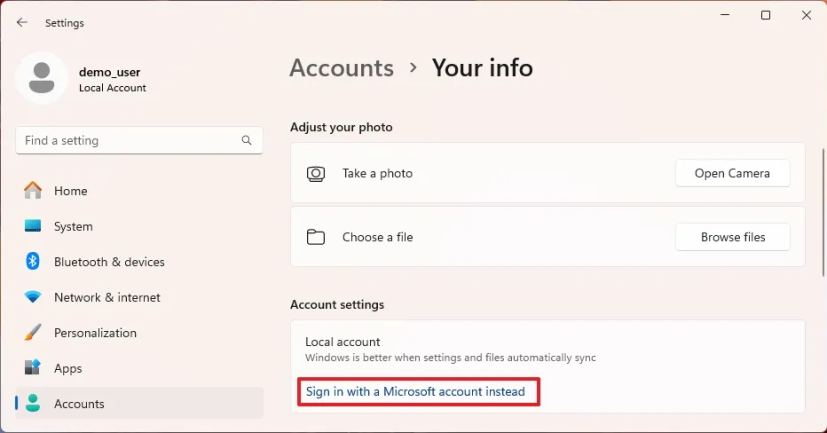
Tärkeimmät edut ja ominaisuudet Windows-käyttäjän näkökulmasta:
Pilviintegraatio: Asetuksesi (jopa Wi-Fi-salasanat), asetuksesi ja tiedostot voidaan synkronoida useiden laitteiden välillä. Tämä tarkoittaa, että yhdellä tietokoneella tehdyt muutokset voivat näkyä muissa samalla Microsoft-tilillä kirjautuneissa laitteissa. Microsoft-palvelujen käyttöoikeus: yhdellä tilillä pääset helposti Microsoftin palveluihin, kuten Microsoft 365, OneDrive ja Outlook. Tämä integraatio yksinkertaistaa erilaisten tilausten ja palveluiden hallintaa. Lapsilukko: Microsoft-tilin avulla perheet voivat asettaa lapsilukkoasetuksia, kuten käyttöaikarajoituksia, sisältösuodattimia ja ostorajoituksia. Find My Device: Tämä ominaisuus auttaa sinua paikantamaan tietokoneesi, jos se katoaa tai varastetaan, jos laite on yhteydessä Internetiin.
Sinun ei tarvita Microsoft-tiliä sovellusten lataamiseen ja asentamiseen Microsoft Storesta, ellet joudu maksamaan sovelluksesta.
Osana pilviintegraatiota, jos käytät ilmaista tasoa OneDrive, saat vain 5 Gt pilvitallennustilaa. Jos haluat käyttää jopa 2 Tt tallennustilaa, sinun on ostettava Microsoft 365-tilaus, jotta voit käyttää 1 Tt tallennustilaa, ja sitten toinen tilaus, jotta voit käyttää jopa 1 Tt:n pilvitallennustilaa.
Kun vaihda Microsoft-tilisi salasana, muutat myös kaikkien laitteidesi pääsysalasanan. Toisaalta, kun käytät paikallista tiliä, sinun on vaihdettava jokaisen laitteen salasana manuaalisesti.
Vaikka MSA:lla on etuja, sillä on myös muutamia haittoja. Jos tilisi on esimerkiksi vaarantunut, kaikki samaan tiliin yhdistetyt laitteesi vaarantuvat. Lisäksi Windows vaatii PIN-koodin, jota voidaan käyttää offline-tilassa, mutta tarvitset Internet-yhteyden kirjautuaksesi sisään Microsoft-tililläsi.
Jos valitset online-tilin tyypin, lähetät tiedostosi, asetukset , ja sijaintitiedot Microsoftille, mitä monet pitävät tietosuojaongelmana.
Lopuksi, jos et pääse käyttämään yhtä laitetta, et voi käyttää mitään samaan laitteeseen yhdistettyjä tietokoneita Microsoft-tili.
Paikallinen tili
Paikallinen tili on perinteinen tapa käyttää Windows 11-ja 10-tietokoneita. Se on rajoitettu laitteeseen, jolla se on luotu, etkä voi käyttää mitään Microsoftin palveluita, ellet kirjaudu palveluun manuaalisesti.
Tärkeitä ominaisuuksia ovat:
Tietosuoja: Tämä vaihtoehto pitää tietosi ja asetuksesi paikallisesti laitteellesi. Tietojasi ei synkronoida Microsoftin pilven kanssa, mikä tarjoaa enemmän yksityisyyttä. Yksinkertaisuus: Tämä on ihanteellinen tapa käyttää tietokonettasi ilman pilvipohjaisia palveluita tai synkronointia useiden laitteiden välillä. Turvallisuus: Tätä tilityyppiä pidetään turvallisempana, koska voit luoda vahvan salasanan, joka toimii vain yhdessä koneessa. Offline-sisäänkirjautuminen: Paikallinen tili ei vaadi Internet-yhteyttä kirjautumiseen. Vaikka voit käyttää PIN-koodiasi tietokoneessa, jossa on Microsoft-tili, et voi kirjautua sisään MSA:lla. jos sinulla ei ole Internet-yhteyttä. Muokattu kirjautumisnimi: Tämän tilityypin avulla voit käyttää mukautettua käyttäjänimeä kirjautumisnimenä. Toisaalta Microsoft-tili näyttää aina koko nimesi kirjautumisnäytössä.
Vaikka paikallinen tili antaa sinulle enemmän hallintaa, käyttökokemus on rajallinen. Jos sinulla on useita tietokoneita, sinun on määritettävä kunkin laitteen asetukset ja muut asetukset manuaalisesti. Sinulla ei ole pääsyä moniin ominaisuuksiin, kuten”Find My Device”ja”Windows Backup”, varmuuskopioida ja synkronoida tiedostoja eri laitteiden välillä, ja sinun on jaettava tiedostoja tietokoneiden välillä manuaalisesti.
Vaihda paikallisen ja Microsoft-tilin välillä
Voit tietysti vaihtaa näiden tilityyppien välillä milloin tahansa. Kokemukseni mukaan paras tapa määrittää Windows 11-tai 10-tili on aloittaa paikallisella tilillä ja sitten linkittää se Microsoft-tiliin. Syynä on, että tietokoneen määrittäminen Microsoft-tilillä voi aiheuttaa ongelmia etäkäytössä tiedostojen jakamisen tai etätyöpöydän määrityksen yhteydessä, ja paikallinen tili ratkaisee nämä ongelmat aina.
Paikallisista Microsoft-tileihin
h3>
Vaihda paikallisesta tilistä Microsoft-tiliin seuraavasti:
Avaa Asetukset.
Vain @media-näyttö ja (min-width: 0px) ja (min-korkeus: 0px) { div[id^=”bsa-zone_1659356505923-0_123456″] { min-leveys: 336px; vähimmäiskorkeus: 280 kuvapistettä; } } @media vain-näyttö ja (min-leveys: 640px) ja (min-height: 0px) { div[id^=”bsa-zone_1659356505923-0_123456″] { min-leveys: 728px; vähimmäiskorkeus: 280 kuvapistettä; } }
Napsauta Tilit.
Napsauta Omat tietosi-sivua oikealla.
Alta”Tilin asetukset”-osiossa napsauta “Kirjaudu sisään Microsoft-tiliin”-vaihtoehtoa Paikallisen tilin asetuksissa.
Vahvista Microsoft-tilisi sähköpostiosoite.
Napsauta Seuraava-painiketta.
Vahvista tilin salasana.
Napsauta Kirjaudu sisään-painiketta..
Vahvista paikallisen tilin salasana.
Pikavinkki: Jos tilillä ei ole salasanaa, jätä vaihtoehto tyhjäksi ja napsauta Seuraava strong>-painiketta.
(Valinnainen) Ohita Windows Hellon asennus napsauttamalla Ohita nyt-vaihtoehtoa.
Napsauta Seuraava-painiketta. PIN-koodin luomiseksi. Pikahuomautus: jos tilillä on jo PIN-koodi, sinua pyydetään vain vahvistamaan se.
Luo uusi kirjautumis-PIN.
Napsauta OK
strong>-painiketta.
Napsauta Vahvista-painiketta (jos käytettävissä).
Valitse vaihtoehto tilin vahvistamiseksi.
Vahvista. sähköpostiosoite tilin vahvistamiseksi.
Napsauta Lähetä koodi-painiketta.
Vahvista palauttamisen sähköpostiosoitteeseesi lähetetty koodi.
Napsauta Vahvista-painiketta.
Kun olet suorittanut vaiheet, Windows 11-paikallinen tilisi yhdistetään nyt Microsoft-tiliisi.
Microsoftilta paikalliselle tilille
Voit vaihtaa Microsoft-tilistä paikalliseen tiliin seuraavasti:
Avaa Asetukset.
Napsauta kohdassa Tilit.
Napsauta Omat tiedot-välilehteä.
Klikkaa Tilin asetukset-osiossa “Kirjaudu sisään paikalliselle tilille”-vaihtoehto katkaistaksesi tilin yhteyden.
Napsauta Seuraava-painiketta.
Vahvista salasanasi tai PIN-koodisi ( tarvittaessa).
Luo paikalliselle tilille nimi.
Luo tilille salasana.
Vahvista salasana.
Luo salasanavihje.
Napsauta Seuraava-painiketta.
Napsauta Kirjaudu ulos ja lopeta.
Kun olet suorittanut vaiheet, Microsoft-tili vaihtuu paikalliseksi tiliksi.
Paikallisen ja Microsoft-tilin välillä valitseminen
Sinun tulee valita “Microsoft-tili” kirjoita, jos haluat helpomman ja yhdistettävämmän käyttökokemuksen, etkä ole huolissasi tiedostojasi suojaavasta ja sinusta enemmän tietävästä yrityksestä.
Sinun tulee valita “paikallinen tili”-tyyppi, jos haluat hallita tietojasi paremmin ja perinteisemmän käyttökokemuksen. Et käytä Microsoftin palveluita, kuten OneDrive, tai ominaisuuksia, kuten Etsi Oma laite.
Tilityypistä riippumatta Microsoft kerää edelleen joitakin tietoja laitteesta ja toiminnoistasi telemetriatietoina, joita yritys käyttää käyttöjärjestelmän parantamiseen ja uusien kokemusten rakentamiseen.